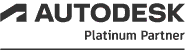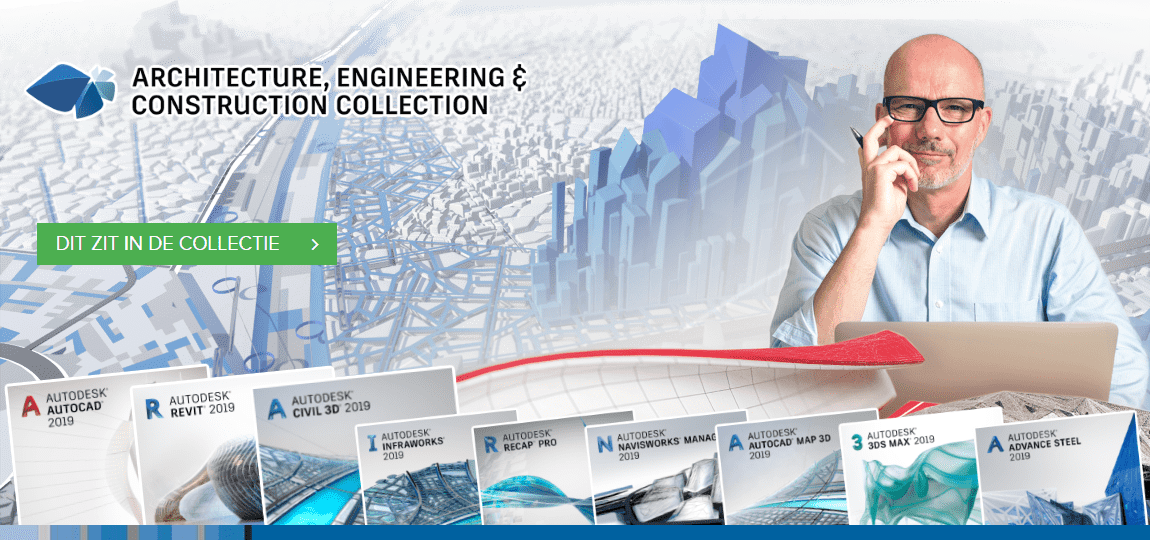Data
In het volgende voorbeeld hebben we van een gemeente een Excel-bestand toegestuurd gekregen met de beheergegevens van alle bomen in deze gemeente. Er is geen AutoCAD-bestand beschikbaar dus dit is de data waar we het mee moeten doen. Naast de objectdata is er locatiedata aanwezig met X en Y in RD-formaat.

Converteren data naar AutoCAD
Om deze gegevens in AutoCAD te plaatsen als symbolen met attributen, kunnen we InfraCAD CE gebruiken. InfraCAD CE is een applicatie die door CAD Accent is ontwikkeld en is bedoeld voor het uitvoeren van landmeetkundige taken in AutoCAD. Eén van de functies in InfraCAD CE is het importeren van gegevens met een locatie-eigenschap.
Deze functie start een wizard:

De meest eenvoudige manier om gegevens in deze wizard te krijgen is het kopiëren van alle gegevens uit Excel. In Excel kan door middel van de toets-functie CTRL-A alle gegevens worden geselecteerd en met CTRL-C worden gekopieerd naar het Windows klembord. In de Wizard kan met de knop 'Plakken' de gegevens van het klembord worden geplaatst in de Wizard. Er wordt een preview getoond van de aanwezige data.

De knop 'Volgende' wordt nu actief. In de volgende stap van de Wizard kan worden aangegeven welke kolommen de locatie-eigenschap bevatten.

Het maakt niet uit of de coördinaten een komma als decimaalteken hebben of een punt. Ook kan het voorkomen dat er geen RD-gegevens beschikbaar zijn maar Lat/Lon. In dat geval kan dit in de Wizard worden aangevinkt. Bij het importeren wordt dan automatisch de Lat/Lon omgerekend naar RD. Voor de locatie is een X en Y voldoende. Een Z-waarde is optioneel.
In de volgende stap van de Wizard kan worden aangegeven welke kolommen als attribuut geplaatst moeten worden en wat het gewenste symbool voor het object is.

Als symbool kiezen we uiteraard een symbool dat attributen bevat. Als een symbool geen attributen in de definitie heeft, dan worden er geen aanvullende gegevens geplaatst, alleen de symbolen.
Met de knop voltooien worden de symbolen in AutoCAD geplaatst, op de opgegeven coördinaten. Door de GeoLocation functionaliteit van AutoCAD te gebruiken, kan vergeleken worden of de data op de juiste plek ligt.

De opgegeven kolommen zijn nu zichtbaar in de attributen.

Eindeloze toepassingen
Als je data maar een locatie heeft, dan kan het in AutoCAD getekend worden. Zo zijn er tal van voorbeelden te bedenken waarmee data visueel kan worden gemaakt. Bijvoorbeeld een tekening met rioolputten voorzien van hoogtematen of een overzicht met alle E-laadpalen in een bepaald gebied waarbij de locatie alleen in Lat/Lon beschikbaar is. De toepassingen zijn eindeloos.

Meer interessante artikelen voor civiele en infrastructurele technici: